Focussen op kleur kan je helpen stijl en emotie over te brengen. Deze benadering wordt vaak kleurcorrectie genoemd.
Kleurcorrectie versus kleurcorrectie
Je hebt je misschien afgevraagd hoe dit verschilt van kleurcorrectie, wat meer een technische aanpassing is. Een wolfraamlamp zal bijvoorbeeld een kleurverschuiving in uw afbeeldingen produceren die warmer is dan wat u gewend bent met uw ogen te zien. Vaak wil je die tint aanpassen, een beetje afkoelen zodat het er natuurlijker uitziet. Dat is een correctie.
Kleurcorrectie daarentegen neigt naar het artistieke. Misschien wilt u oranje tinten en groenblauw toevoegen of verbeteren om een sfeer te creëren die vergelijkbaar is met wat u in films zou ervaren. Exacte realiteit is niet het doel. Het gaat meer om een creatieve look die een gevoel oproept.
Hier is een eenvoudig voorbeeld. Vergelijk deze twee portretten. De eerste foto ziet er prima uit. De weergegeven kleuren zijn vergelijkbaar met wat we zouden waarnemen als we daar zouden staan tijdens het vastleggen.
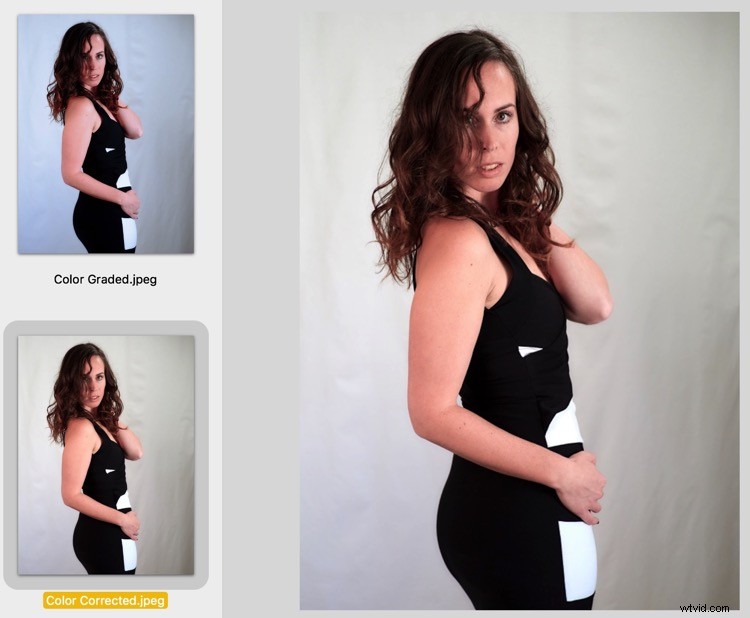
Een redelijk kleurcorrect portret.
De tweede afbeelding is op kleur gesorteerd om een stijl, een look te communiceren. En hoewel het volgens de alledaagse verlichtingsnormen niet natuurlijk is, is het interessant - en waarschijnlijk aantrekkelijker dan de "juiste" kleurenversie.
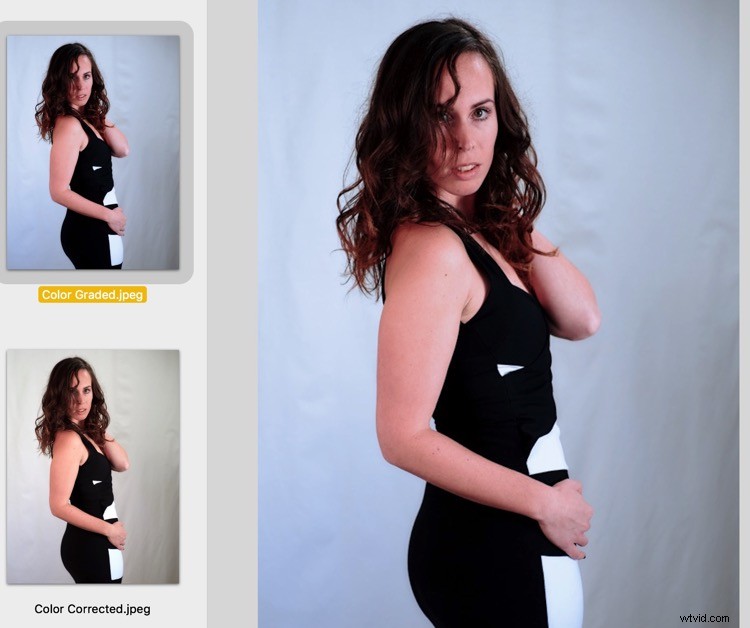
Deze versie is op kleur gesorteerd in Luminar 2018 met behulp van Chrono-Steel LUT van Lutify.me.
Alle afbeeldingseditors zijn uitgerust om kleuren te corrigeren. Maar sommigen zijn beter dan anderen in het verschaffen van de middelen om het stilistisch te manipuleren. Luminar 2018 is een van die creatieve toepassingen.
De kracht van LUT's
Lookup Tables (LUT's) klinken als een technische aanpassing. En inderdaad, er is veel kleurwetenschap aan het werk onder de motorkap. Ze worden gebruikt om kleuren nauwkeurig van de ene plek naar de andere te verplaatsen. Maar die diensten kunnen worden opgeslagen in een container, zoals een ".cube" -bestand, dat kan worden gebruikt om een afbeelding te kleuren.
Dus hoewel LUT's nauwkeurige kleurwetenschap zijn, kunnen hun recepten wonderbaarlijk artistiek zijn.
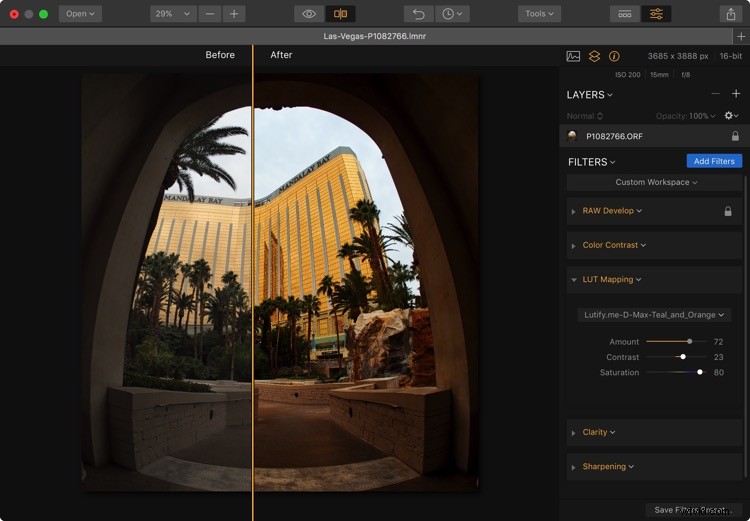
Een zij aan zij vergelijking van deze scène in Las Vegas laat zien hoe kleurcorrectie een afbeelding tot leven kan brengen.
De originele versie van deze Las Vegas-scène was bruikbaar, maar zeker niet opwindend. Evenmin straalde het de majesteit van het gebouw uit. Door kleurcorrectie met een groenblauw en oranje LUT komt de scène plotseling tot leven.
Ziet het er in het echt precies zo uit? Nee. Maar voelt het beeld aan als Las Vegas? Absoluut meer dan het origineel.
LUT's toepassen in Luminar 2018
Uw toegangspoort tot dit type kleurcorrectie in Luminar 2018 is via het LUT-toewijzingsfilter. U kunt deze aanpassing aan uw werkruimte toevoegen door op de knop Filters te klikken en LUT-toewijzing te kiezen in de categorie Professional.
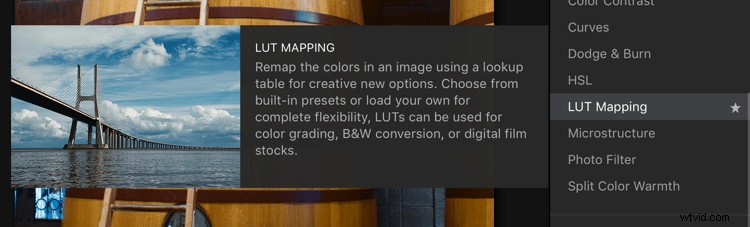
LUT-toewijzing is beschikbaar via het menu Filters in Luminar 2018.
Nadat het filter aan de werkruimte is toegevoegd, klikt u op het pop-upmenu in het paneel om de ingebouwde LUT's (zoals Tritone en Kodack chrome 3) weer te geven, of om toegang te krijgen tot LUT-bestanden die u mogelijk al aan uw computer hebt toegevoegd via Aangepast LUT-bestand laden.
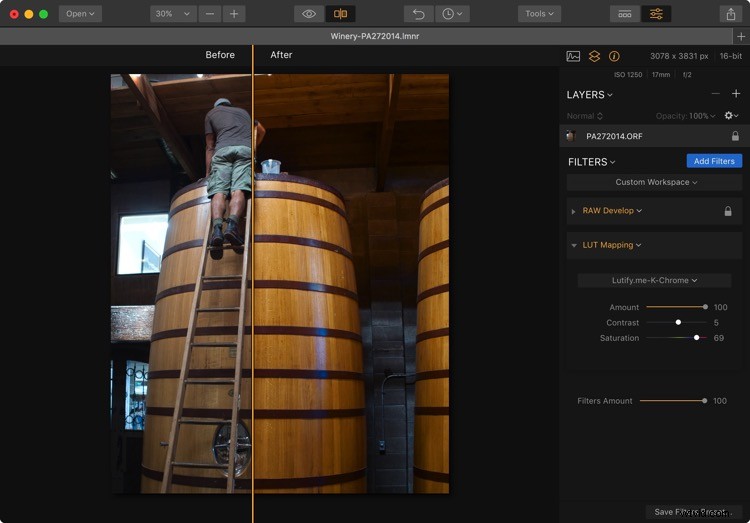
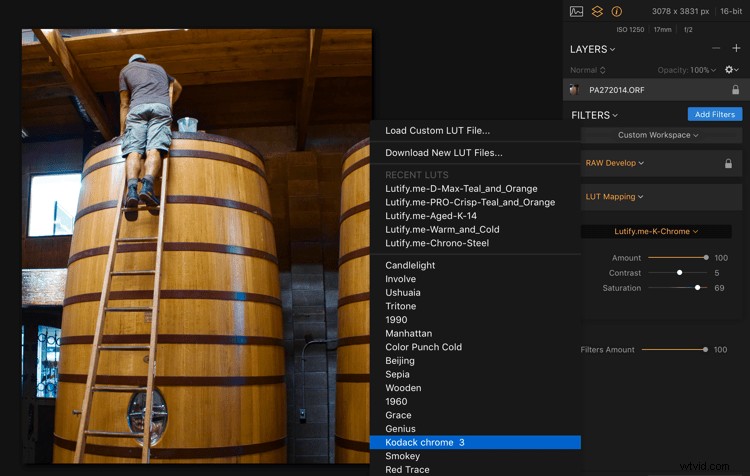
Luminar wordt geleverd met ingebouwde LUT's, of u kunt uw eigen LUT's toevoegen.
Zodra u een LUT selecteert, wordt de afbeelding op kleur gesorteerd via het recept van de LUT. U kunt het recept verfijnen met de schuifregelaars Hoeveelheid, Contrast en Verzadiging. Een goed begeleidend filter voor deze kleurcorrectie met LUT's is HSL, dat kleuraanpassingen biedt voor tint, verzadiging en luminantie.
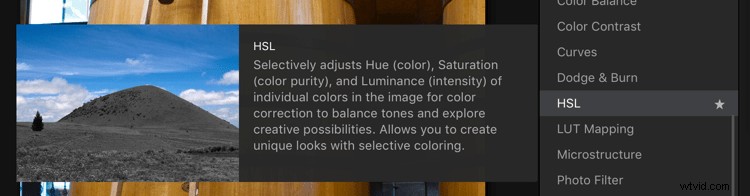
Tips voor effectieve kleurcorrectie met LUT's
Het creëren van een aparte aanpassingslaag voor uw kleurcorrectie biedt veel flexibiliteit. De basislaag wordt gebruikt voor basisaanpassingen via het ontwikkelfilter en de andere hulpmiddelen die u nodig hebt om een goed bereik aan tonen vast te stellen. De aanpassingslaag (Lagen> Nieuwe aanpassingslaag toevoegen) bevat de LUT-toewijzing, HSL en andere creatieve filters. U kunt vervolgens de overvloeimodi en de schuifregelaar voor dekking gebruiken voor nauwkeurige controle over de grading.
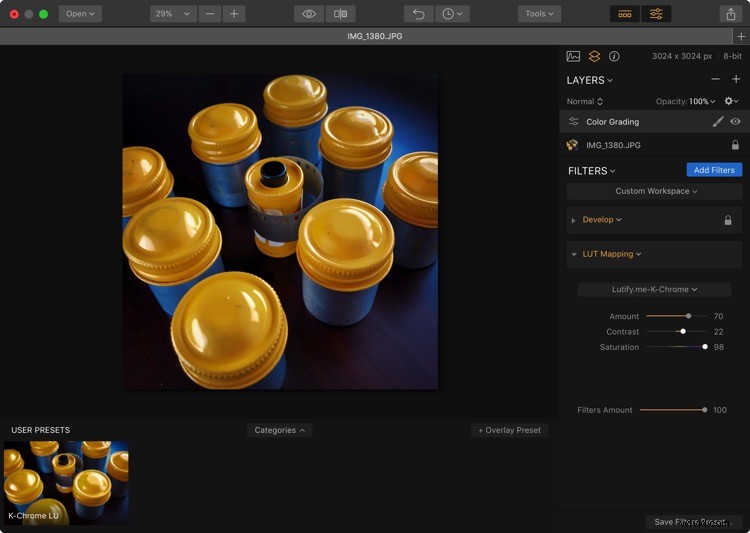
Als u uw LUT als een aangepaste voorinstelling opslaat, krijgt u ook een voorbeeldminiatuur.
Een andere handige techniek is om je LUT-kleurcorrectie op te slaan als een aangepaste voorinstelling. Luminar maakt dit gemakkelijk. Zodra u een look hebt bereikt die u opnieuw wilt gebruiken, slaat u deze op als een aangepaste voorinstelling. Gebruik de "Save Filters Preset" knop in de rechter benedenhoek van Luminar. Dit biedt het extra voordeel van een voorbeeldminiatuur voor de LUT en de bijbehorende aanpassingen. U kunt aangepaste voorinstellingen maken voor al uw favoriete LUT's. Dat is een echte tijdbesparing.
LUT's zijn ook geweldig voor filmemulatie. Er zijn LUT's voor Kodachrome-, Polaroid- en B&W-filmlooks. Dit is een hoogwaardige manier om je eigen Instagram-achtige filters te bouwen, met een snufje eigen creativiteit.
Meer LUT-bestanden downloaden en ordenen
Skylum onderhoudt een LUT-downloadpagina die u kunt openen via Luminar. Klik op "Nieuwe LUT-bestanden downloaden" in het pop-upmenu LUT-toewijzing. Dit brengt je naar de Skylum LUT-catalogus.
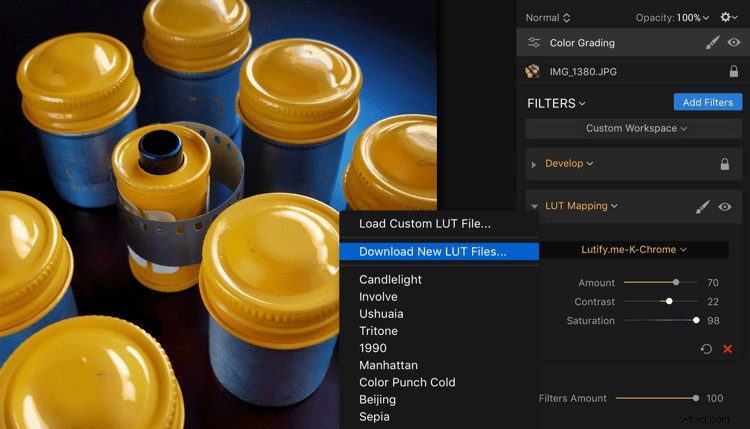
Zodra u een nieuwe verzameling LUT's hebt gedownload, bewaart u deze op een plek die u zich herinnert, zoals een LUT-map in Afbeeldingen of Documenten. U moet daarheen navigeren wanneer u de opdracht "Aangepast LUT-bestand laden" in Luminar gebruikt. De applicatie slaat geen LUT's voor je op, dus je moet onthouden waar je bent.
Bonustip! Sla je aangepaste LUT's op in Dropbox, zodat je ze vanaf elke computer kunt openen.
Sla je werk op
Als je Luminar 2018 als een op zichzelf staande app gebruikt (in tegenstelling tot een plug-in of bewerkingsextensie), sla dan je favoriete kleurgradaties op als een Luminar-bestand. Hierdoor kunt u op een latere datum terugkeren naar de afbeelding en de instellingen om uw werk voort te zetten, of om de kleurgradatie te wijzigen in een andere stijl.
Laat het er makkelijk uitzien
Uw kijkers realiseren zich misschien niet de technieken die u hebt gebruikt om de verleidelijke kleurenschema's in uw afbeeldingen te maken. Wat ze zullen opvallen is je stijl en creativiteit. Het gebruik van LUT's kan een grote bijdrage leveren aan dat streven.
Disclaimer:Skylum (voorheen Macphun) is een betaalde partner van dPS.
